win10驱动精灵怎样彻底删除 win10删除驱动精灵的两种方法
更新时间:2023-06-21 10:48:00作者:mei
驱动精灵为用户提供驱动备份、恢复、安装、删除等功能,功能齐全,有一部分用户使用不习惯驱动精灵,想要删除,但怎么操作才删除比较彻底?方法有很多种,今天教程介绍两种彻底删除win10驱动精灵的方法步骤。
推荐:win10专业版系统
方法一:利用360安全卫士
1、首先打开电脑360安全卫士。
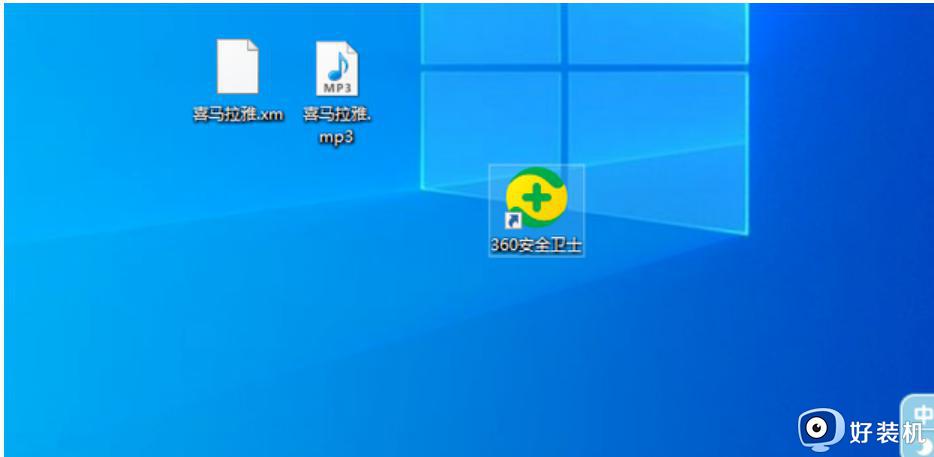
2、鼠标点击右上方的【软件管家】。
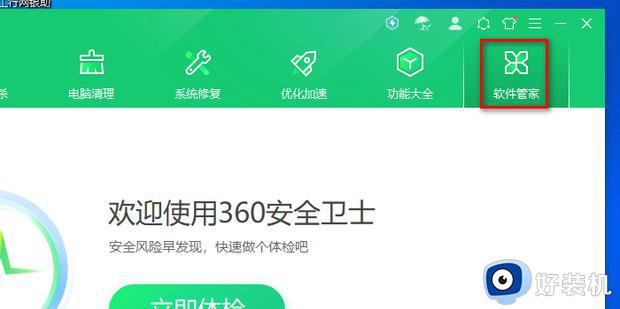
3、然后点击【卸载】进入卸载页面。
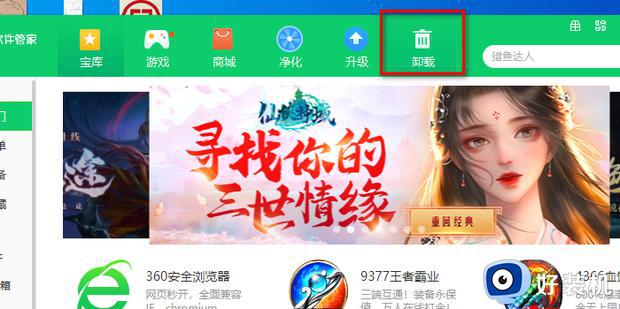
4、我们找到驱动精灵,点击【卸载】。
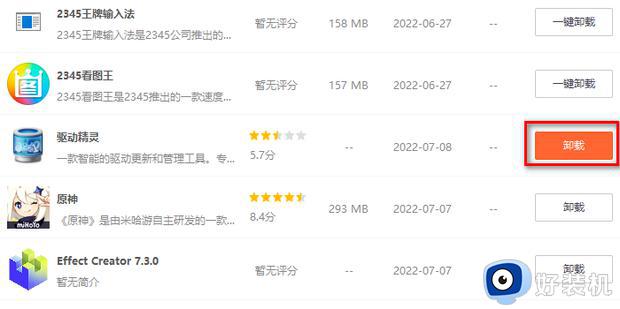
5、然后鼠标点击【继续卸载】。
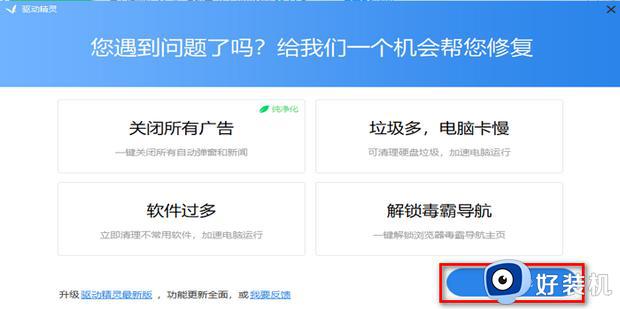
6、我们再点击【继续卸载】。
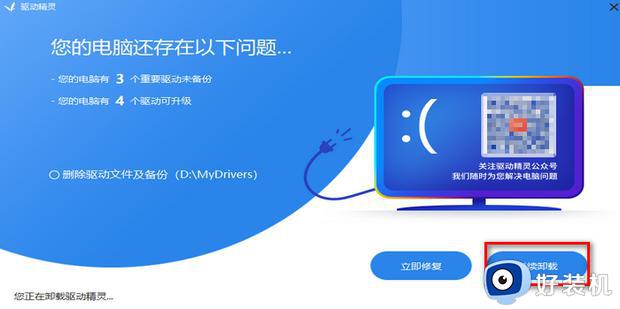
7、如下图所示,这样驱动精灵就完成卸载了。
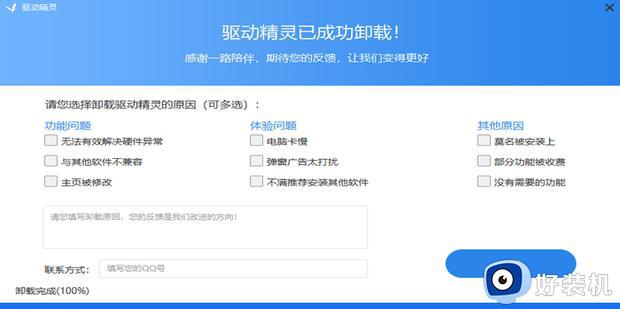
方法二:通过【uninstall.exe】文件
1、首先找到驱动精灵的快捷方式,右键点击【打开文件所在的位置】。
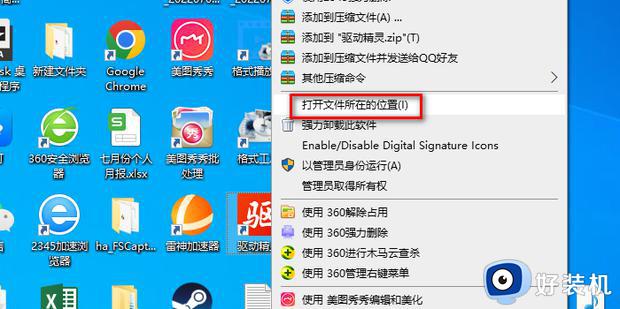
2、找到这个【uninstall.exe】文件,然后打开他,这是卸载程序。
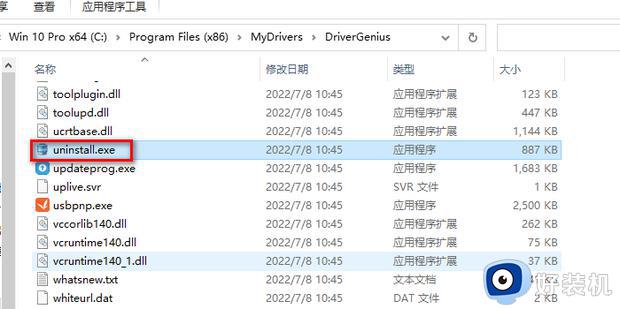
3、打开卸载程序,鼠标点击【继续卸载】。
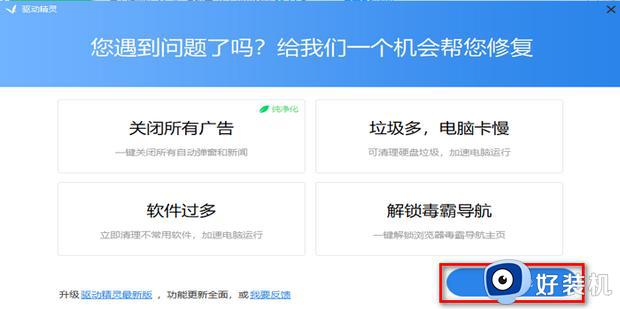
4、然后再次点击【继续卸载】。
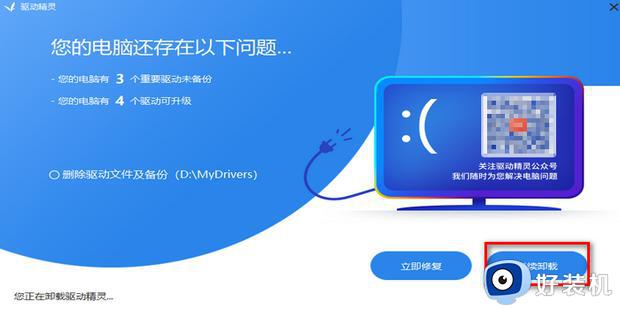
5、如图下所示,这样驱动精灵就完成卸载了。
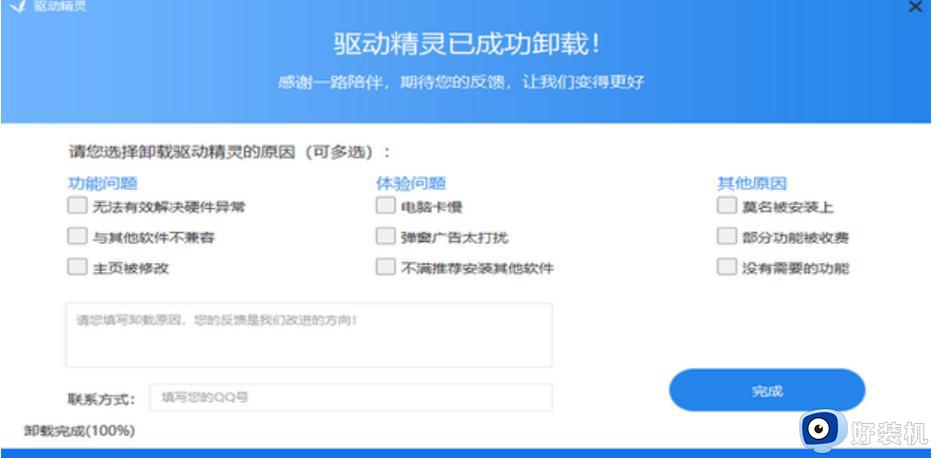
很多用户遇到电脑安装驱动精灵驱动之后,发这个软件却删除不了,有对此问题困扰的,可以阅读上文两种方法解决。
win10驱动精灵怎样彻底删除 win10删除驱动精灵的两种方法相关教程
- 驱动精灵引起Win10无法启动怎么办 Win10系统无法启动驱动精灵如何解决
- win10如何下载安装驱动精灵 win10下载安装驱动精灵的方法
- Win10驱动备份在哪删除 Win10删除驱动备份的两种方法
- win10垃圾软件怎么彻底删除 win10上的垃圾软件如何彻底删除
- win10怎么彻底删除微信记录 win10删除微信记录的方法
- win10彻底删除流氓软件详细步骤 win10怎么彻底删除流氓软件
- win10怎样删除磁盘分区及删除卷 win10删除磁盘分区及删除卷的方法
- win10删除thumbs.db文件怎么操作 彻底删除win10thumbs.db文件的方法
- window10阿尔巴尼亚键盘怎么删除 win10阿尔巴尼亚语键盘彻底删除方法
- win10安全模式如何卸载显卡驱动 win10安全模式删除显卡驱动的步骤
- win10拼音打字没有预选框怎么办 win10微软拼音打字没有选字框修复方法
- win10你的电脑不能投影到其他屏幕怎么回事 win10电脑提示你的电脑不能投影到其他屏幕如何处理
- win10任务栏没反应怎么办 win10任务栏无响应如何修复
- win10频繁断网重启才能连上怎么回事?win10老是断网需重启如何解决
- win10批量卸载字体的步骤 win10如何批量卸载字体
- win10配置在哪里看 win10配置怎么看
win10教程推荐
- 1 win10亮度调节失效怎么办 win10亮度调节没有反应处理方法
- 2 win10屏幕分辨率被锁定了怎么解除 win10电脑屏幕分辨率被锁定解决方法
- 3 win10怎么看电脑配置和型号 电脑windows10在哪里看配置
- 4 win10内存16g可用8g怎么办 win10内存16g显示只有8g可用完美解决方法
- 5 win10的ipv4怎么设置地址 win10如何设置ipv4地址
- 6 苹果电脑双系统win10启动不了怎么办 苹果双系统进不去win10系统处理方法
- 7 win10更换系统盘如何设置 win10电脑怎么更换系统盘
- 8 win10输入法没了语言栏也消失了怎么回事 win10输入法语言栏不见了如何解决
- 9 win10资源管理器卡死无响应怎么办 win10资源管理器未响应死机处理方法
- 10 win10没有自带游戏怎么办 win10系统自带游戏隐藏了的解决办法
